有些新手用户不知道怎么关闭win11电脑的自启动软件,其实非常简单的呀,首先用户要打开win11电脑的设置选项,然后点击应用中的启动选项,把排序改为状态,最后就能点击关闭自启动啦,关闭后我们win11电脑开机速度就会变得更快哦,以下就是给大家分享的win11自启动关闭方法。
win11自启动关闭方法介绍
1、按下键盘上的“Win+i”打开设置

2、在左边找到并进入“应用”,在右侧点击并进入“启动”设置
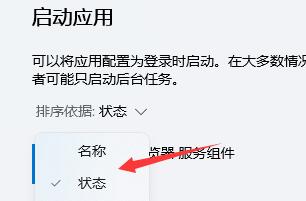
3、在启动应用下将排序依据更改为“状态”
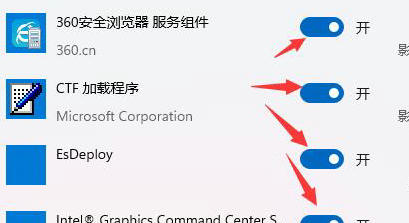
4、在其中就可以关闭开机自启的软件了
相关阅读
热门教程
最新教程